Når du laver en opgave, hvor du ikke kan afhente iPhone det er ret nyttigt at få nogen til at læse dine meddelelser og svare på dem for dig. Siri kan udføre denne opgave som din personlige assistent, selvom den har nogle krav, som vi vil fortælle dig om i denne artikel.
Hjælpeprogram for Siri til at læse underretninger
Forestil dig, at du træner løb, og at du ikke når som helst kan stoppe for at hente iPhone for at svare på en WhatsApp eller Telegram, som du har modtaget. I disse tilfælde kan du bruge din virtuelle assistent, Siri, til at læse beskeden for dig, og du kan vurdere, om det virkelig er vigtigt eller kan vente. Dette sparer tid ved konstant at se på iPhone til sidst og er en god ting erstatning for Apple Ur der også kan udføre denne handling.

På en ekstra måde til Siri kan du diktere det svar, du vil give til en besked, du har modtaget, så den sender den. Så hvis du har en vigtig besked, som du har modtaget, og du ikke vil stoppe med at skrive svaret selv, kan du diktere det og få det sendt. Problemet kan opstå i udtalen, da Siri måske ikke forstår, hvad du siger eller ændrer et ord, men for korte beskeder er det meget nyttigt.

Nødvendige krav til det
Dette er en funktion, der kræver, at der gives meget specifikke faktorer. Forvent ikke at hvis en besked kommer til din iPhone, mens du ikke har hovedtelefoner, kan du bruge denne funktion, da det kræver, at du har meget specifikke parrede hovedtelefoner . Derfor siger vi, at dette er en funktion, der primært er beregnet til dem, der går på gaden eller i offentlig transport og mens de bruger hovedtelefoner til at lytte til musik eller håndfri.
Specifikt kan du konfigurere Siri til at annoncere indgående beskeder, hvis du har nogle af disse parrede hovedtelefoner:
- AirPods (2. generation)
- AirPods Pro
- Powerbeats
- Powerbeats Pro
- Beats Solo Pro

Ekstra kræver, at iPad eller iPhone, som nogen af disse hovedtelefoner er knyttet til, er tændt iOS eller iPadOS 13.2 eller nyere.
Aktivér funktionen 'Annoncer beskeder med Siri'
Når du har bekræftet, at du opfylder disse krav på din enhed, og du har et kompatibelt headset, kan du fortsætte med at aktivere funktionen, så meddelelser meddeles. For at aktivere det skal du blot følge følgende trin:
- Åbn Indstillinger på iPhone eller iPad.
- Klik på 'Meddelelser'.
- Rul ned til sektionen 'Alert beskeder med Siri'.
- Aktiver den første mulighed, der vises.
Fra dette øjeblik læses alle meddelelser, der når dig, når du har hovedtelefonerne på, automatisk. Specifikt afspiller Siri en lyd, der siger navnet på afsenderen af meddelelsen og begynder at læse dens indhold. Du spørger dig selv spørgsmålet om, hvorvidt beskeden er ret lang, men i denne situation navngiver assistenten kun afsenderen. Hvis du vil have mig til at læse det, du kan spørge det, men du skal påberåbe det tidligere . Det er klart, at for at disse muligheder skal vises, skal du have et par hovedtelefoner, ellers vises de ikke.
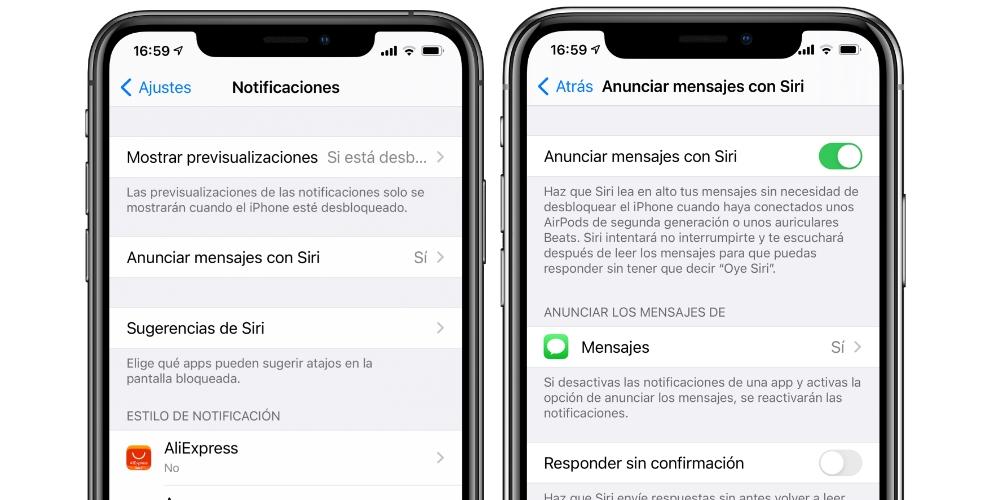
Hvis du er en person, der modtager mange beskeder om dagen, er du måske kun interesseret i dem fra nogle få specifikke afsendere. Derfor kan du i sektionen 'Underret meddelelser med Siri' i Indstillinger tilpasse de specifikke afsendere, som du vil høre underretninger fra med Siris stemme. Resten af meddelelserne vil være på iPhone-skærmen, så du kan læse dem så hurtigt som muligt.
Få Siri til at læse WhatsApp og mere
Der er mange applikationer, der er kompatible med denne Siri-funktion, men de fokuserer primært på kommunikationsapplikationer, hvor et svar er påkrævet. Forvent ikke, at jeg læser meddelelser fra applikationer som f.eks Facebook i tilfælde af at de tagger dig på et foto. De er hovedsageligt beregnet til messaging-tjenester som WhatsApp, Telegram eller Messenger. Disse apps inkluderer i meddelelserne muligheden for at inkludere svaret og sende det uden at skulle åbne samtalen. Det er dem, der er beregnet til kurertjenester generelt.
Besvar beskeder
Når Siri har læst beskeden, kan du udstede et svar, der skal sendes automatisk. Du skal bare vente på, at meddelelsen er færdig med at transmittere, og Siri vil høre svaret uden at skulle påkalde det, men det kræver, at du siger et verbum som 'Svar ... [og meddelelsen]' eller 'Sig ... [og meddelelsen ]. Assistenten beder om bekræftelse på, at meddelelsen er dikteret korrekt ved at læse, hvad du har svaret for at kunne sende den.
Du kan når som helst stoppe med at læse beskeder eller modtage underretninger ved at fjerne en af hovedtelefonerne, da det kræver, at de placeres i øret og ikke bare parres.
Siri kan læse beskeder uden behov for hovedtelefoner
I tilfælde af at du ikke har hovedtelefoner, men stadig ønsker, at Siri skal læse alle dine meddelelser uden at diskriminere ved messaging-tjenester, kan det også gøre det. Du skal blot påkalde stemmeassistenten som sædvanlig og give instruktionen 'Læs alle mine meddelelser'.
Det er vigtigt at specificere, at det er nødvendigt at låse enheden op, for at den kan begynde at læse alle dine meddelelser. Dette er en sikkerhedsforanstaltning for at kunne forhindre enhver anden person i at høre alle dine meddelelser. Dette kræver ingen forudgående konfiguration, da det er en instruktion, der er inkluderet som standard i stemmeassistenten som enhver anden kommando.